Come calcolare la somma cumulativa dei valori?
Per calcolare la somma cumulativa in Excel, è necessario utilizzare la formula SOMMA. È necessario fare riferimento ai valori precedenti e al valore corrente nella formula, quindi trascinare questa formula su tutte le celle fino alle quali si desidera calcolare il totale parziale (somma parziale).
In questo tutorial impareremo come scrivere questa formula e alcune altre formule per affrontare diverse situazioni.
Formula per calcolare una somma cumulativa
È possibile utilizzare i seguenti passaggi:
- Per prima cosa inserisci la funzione somma nella cella C2.
- Quindi fare riferimento all’intervallo B2:B3. Questo intervallo include la quantità per il giorno 1 e il giorno 2.
- Ora usa il simbolo del dollaro prima del numero di riga del riferimento di cella.
- Quindi accedere alla funzione per ottenere il totale parziale per due giorni (1 e 2).
- Alla fine, trascina la formula sull’ultima cella della colonna per ottenere il totale parziale di tutti i giorni.
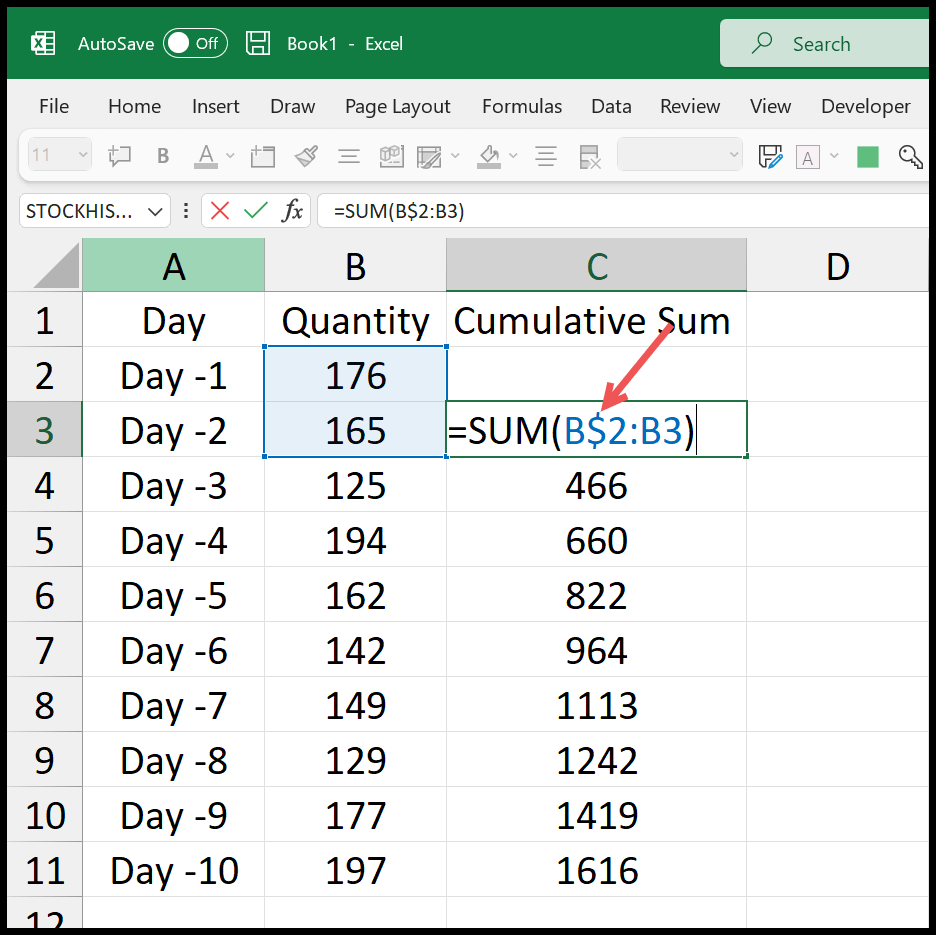
Puoi vedere che quando usi il simbolo del dollaro, blocca la prima cella e in ciascuna cella calcola la somma cumulativa per tutti i giorni precedenti.
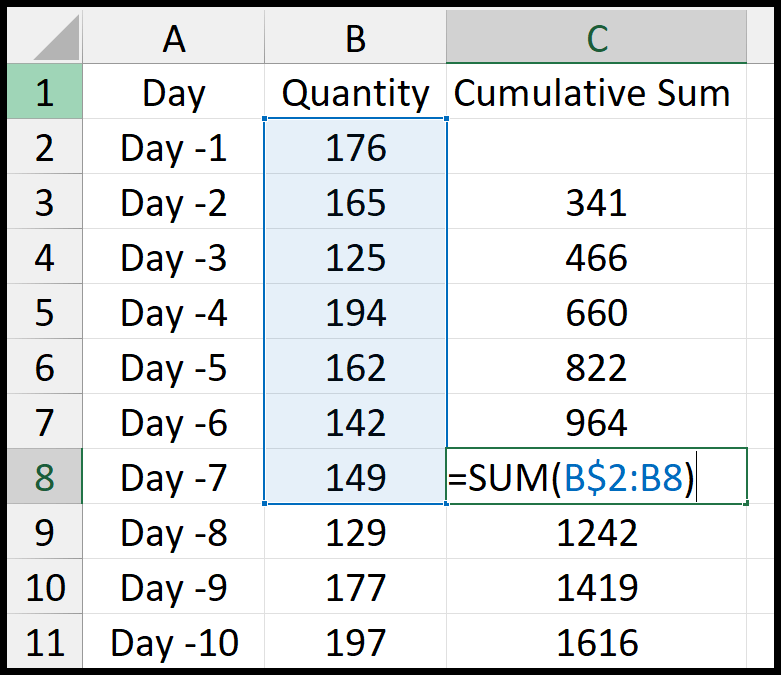
Somma cumulativa per data
Se disponi di dati con date come quelli che abbiamo nella colonna A.
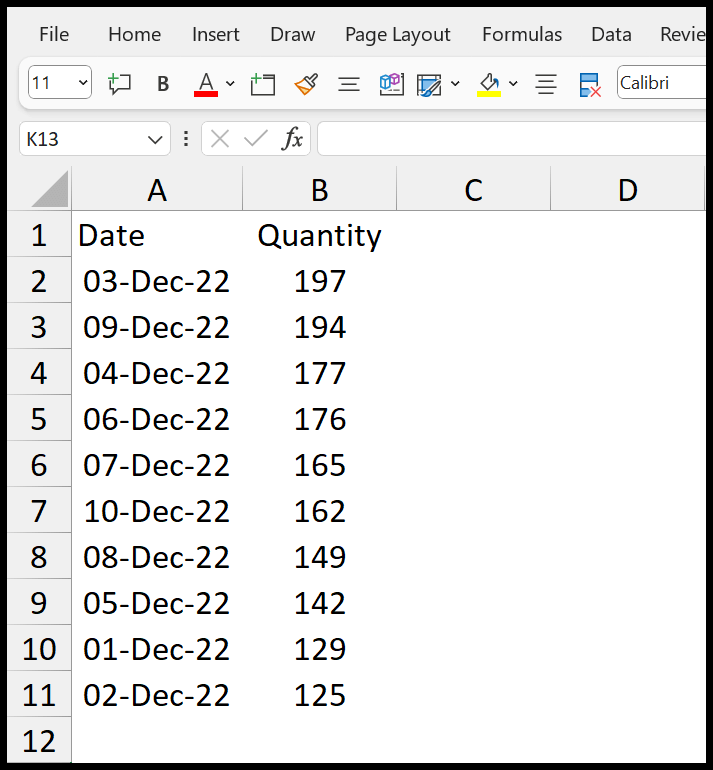
Per ottenere il totale parziale per data, è necessario prima ordinare i dati dal vecchio al nuovo.
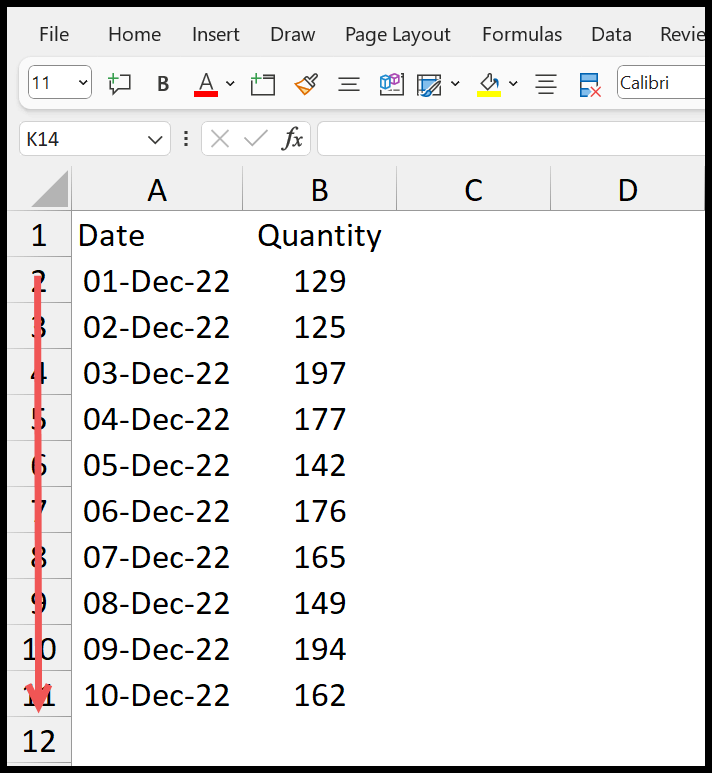
Successivamente, scrivi la formula, come abbiamo fatto nell’esempio precedente.
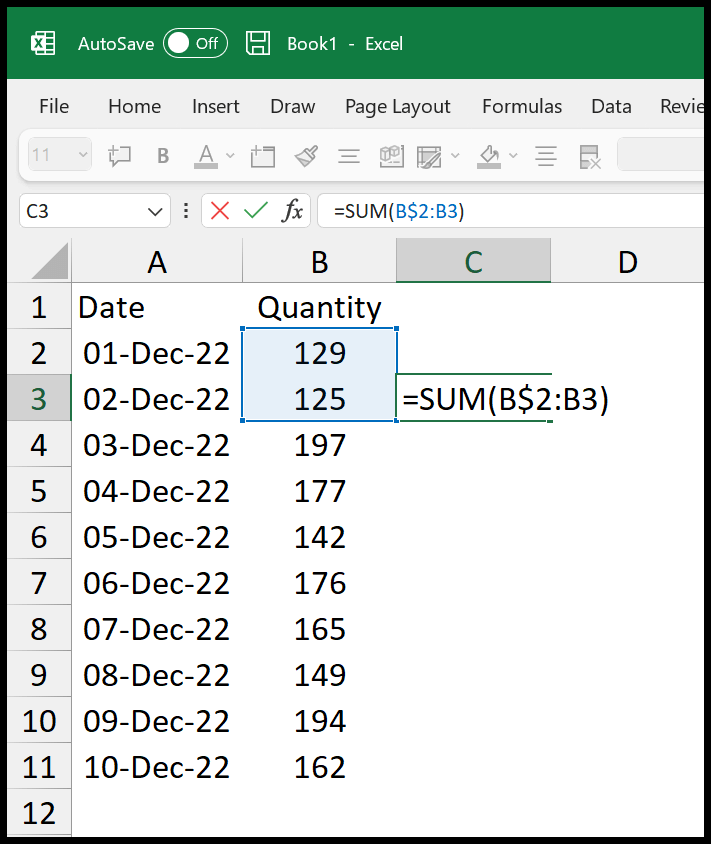
E alla fine, trascina questa formula sull’ultima cella con la data.
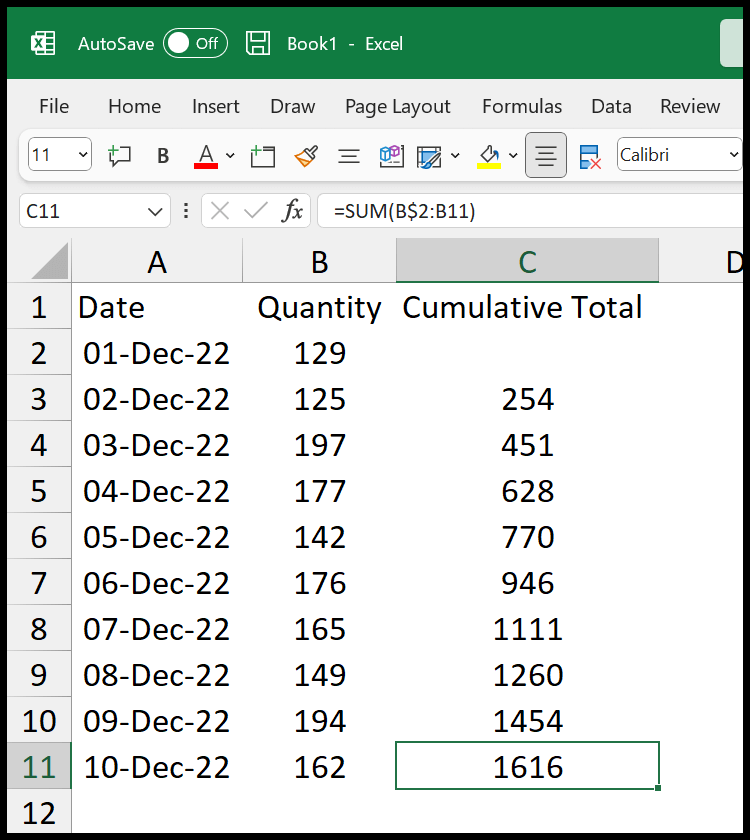
Importo cumulativo al mese
Nell’esempio seguente, abbiamo le date nella colonna A e vogliamo calcolare il totale parziale in base ai mesi anziché alle date. Per questo, la prima cosa che devi fare è aggiungere una colonna separata con i nomi dei mesi.
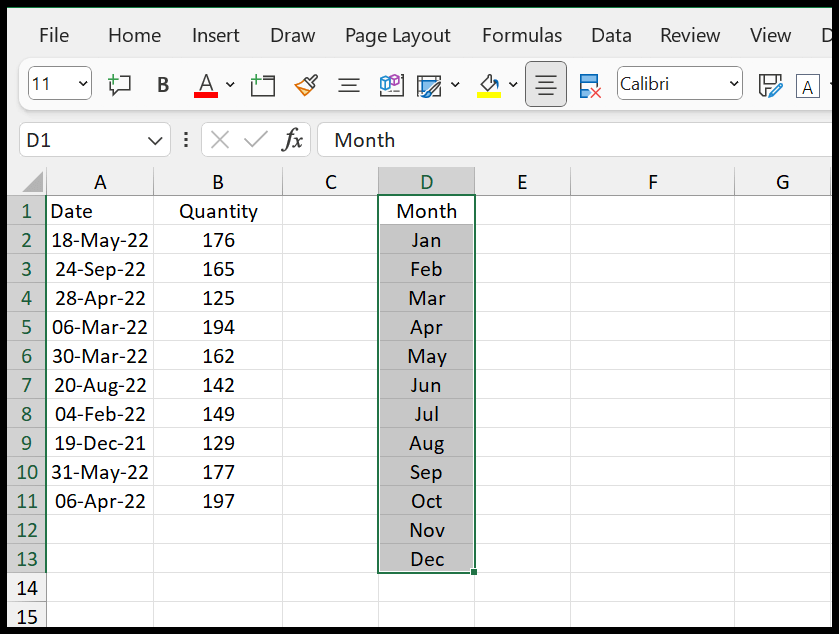
Ora, nella colonna successiva, inserisci la seguente formula facendo riferimento alla colonna data e quantità nella tabella originale.
=SUMPRODUCT(--(TEXT($A$2:$A$11,"MMM")=D2),$B$2:$B$11)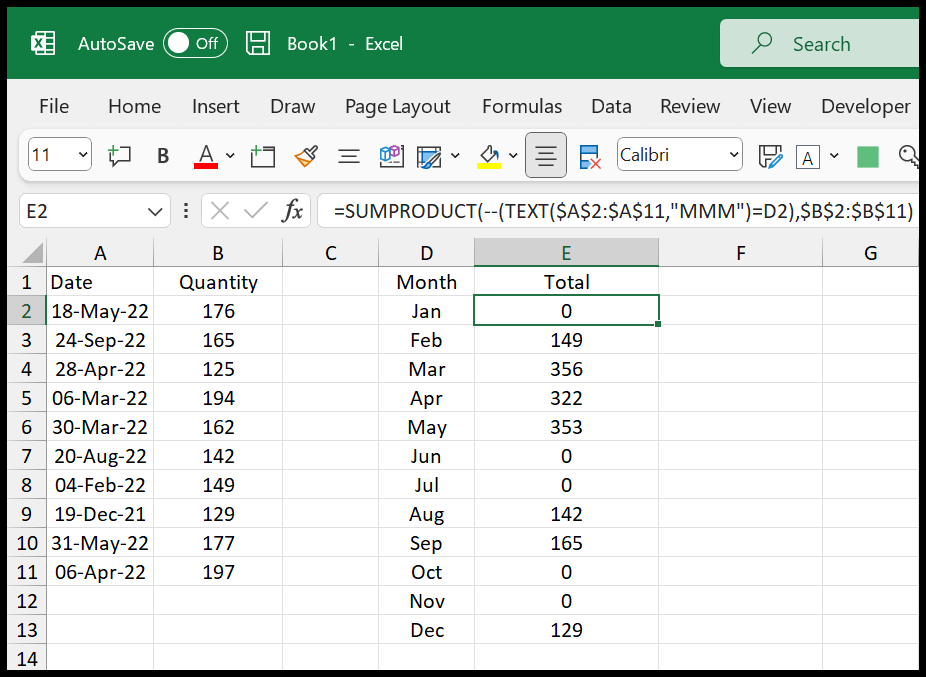
Questa formula ti darà un totale mensile per ogni mese. E per i mesi per i quali non hai una data avrai 0. La prossima cosa da qui è aggiungere una colonna per il totale parziale (somma parziale).
Allo stesso modo, inserisci la funzione somma, fai riferimento alle celle E2 ed E3 e blocca la riga per la cella E2 utilizzando il simbolo del dollaro prima del numero di riga.
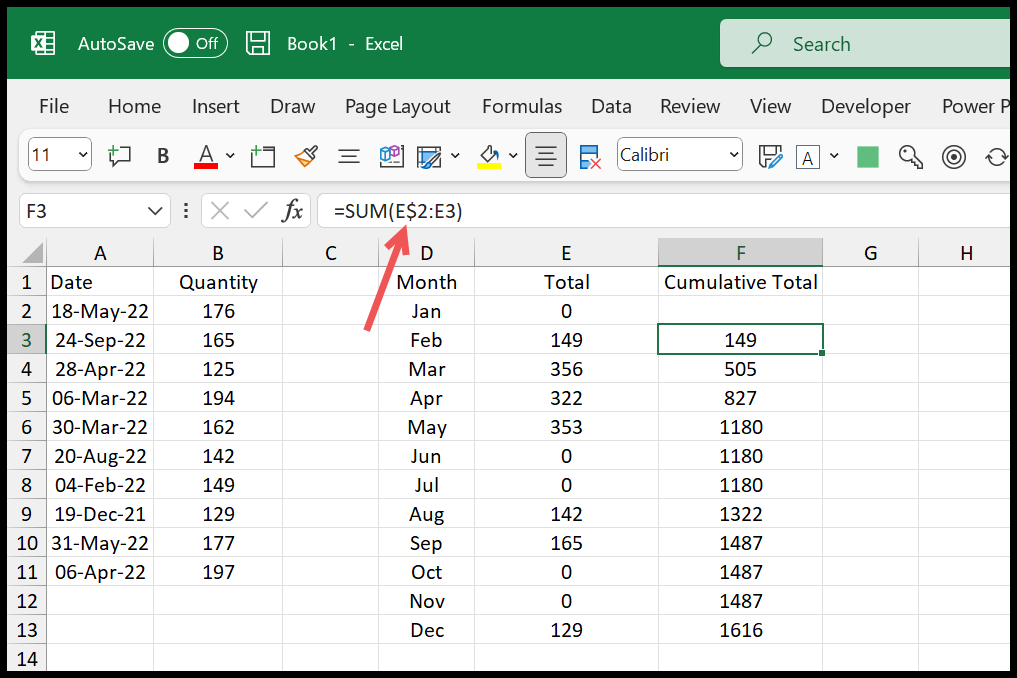
Successivamente, trascina la formula sull’ultimo mese di cella.
Ottieni il file Excel
ScaricamentoFormule correlate
- Calcola la radice cubica in Excel
- Calcola la varianza percentuale (differenza) in Excel
- Calcola radice quadrata in Excel + Inserisci simbolo
- Non è uguale all’operatore in Excel